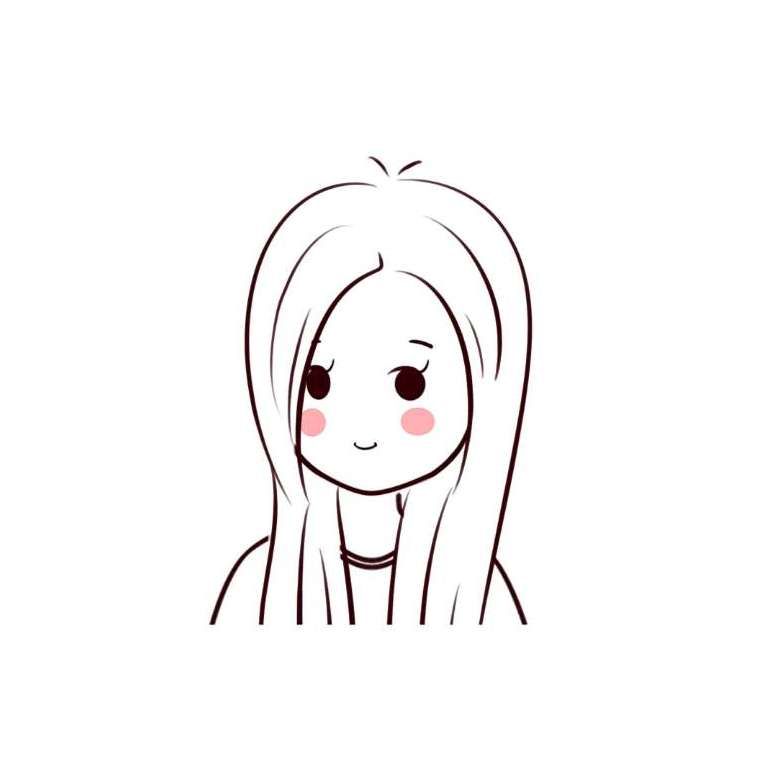psжҖҺд№ҲжҠҠжҠ еҮәжқҘзҡ„еӣҫиҫ№зјҳдҝ®е№іж»‘?
2019-06-11 В· TAиҺ·еҫ—и¶…иҝҮ11.9дёҮдёӘиөһ

е·Ҙе…·пјҡpscs6
1гҖҒжҠҠйңҖиҰҒеӨ„зҗҶзҡ„еӣҫзүҮзӣҙжҺҘжӢ–иҝӣpsйҮҢйқўпјҢзӮ№еҮ»е·Ұдҫ§е·Ҙе…·ж Ҹдёӯзҡ„еҝ«йҖҹйҖүжӢ©е·Ҙе…·пјҢеҰӮеӣҫжүҖзӨәгҖӮ
2гҖҒжҺҘдёӢжқҘеҜ№еӣҫзүҮиҝӣе»әз«ӢйҖүеҢәпјҢи°ғж•ҙжҠ еӣҫзҡ„иҫ№зјҳпјҢеҰӮеӣҫжүҖзӨәгҖӮ
3гҖҒжҠ еӣҫзҡ„ж—¶еҖҷйҖүжЎҶдёҠпјҢеҰӮеӣҫжүҖзӨәпјҢзӮ№еҮ»дёҠж–№е·Ҙе…·ж Ҹи°ғж•ҙиҫ№зјҳзҡ„йҖүйЎ№гҖӮ
4гҖҒиҝӣе…Ҙд№ӢеҗҺпјҢеҜ№и°ғж•ҙиҫ№зјҳдёӢзҡ„е№іж»‘йҖүйЎ№и°ғиҠӮеҚіеҸҜпјҢйҖүжӢ©еҘҪд»ҘеҗҺзӮ№еҮ»зЎ®е®ҡгҖӮ
5гҖҒжңҖеҗҺпјҢзӮ№еҮ»зЎ®е®ҡд№ӢеҗҺпјҢе°ұеҸҜд»ҘзңӢеҲ°йҖүеҸ–жЎҶзҡ„иҫ№зјҳжҜ”д№ӢеүҚзҡ„е…үж»‘дәҶеҚіеҸҜгҖӮ
2019-02-22 В· жҸҗдҫӣеҗ„зұ»ж–ҮжЎЈпјҢз”өеӯҗж–ҮжЎЈд№ҹеҸҜд»ҘеҒҡи®ҫи®Ўе“Ұ

psжҠ еҮәеӣҫиҫ№зјҳдҝ®е№іж»‘зҡ„еӨ„зҗҶеҠһжі•еҰӮдёӢпјҡ
1гҖҒйҰ–е…ҲжҲ‘们йңҖиҰҒжү“ејҖpsпјҢеҰӮеӣҫжүҖзӨәпјӣ
2гҖҒжү“ејҖдёҖеј еӣҫзүҮпјҢиҝӣе…ҘеҲ°зј–иҫ‘з•ҢйқўпјҢеҰӮеӣҫжүҖзӨәпјӣ
3гҖҒжҲ‘们еңЁе·Ҙе…·ж ҸдёӯйҖүжӢ©жҠ еӣҫе·Ҙе…·пјҢеҰӮеӣҫжүҖзӨәпјӣ
4гҖҒе°ҶйңҖиҰҒзҡ„йғЁдҪҚпјҢз”ЁжҠ еӣҫе·Ҙе…·пјҢе°Ҷе…¶йҖүдёӯпјҢеҰӮеӣҫжүҖзӨәпјӣ
5гҖҒжҲ‘们зӮ№еҮ»дёҠж–№еҠҹиғҪеҢәеҹҹзҡ„йҖүжӢ©е·Ҙе…·пјҢеҰӮеӣҫжүҖзӨәпјӣ
6гҖҒд№ӢеҗҺеңЁйҖүйЎ№еҚЎдёӯзӮ№еҮ»дҝ®ж”№е·Ҙе…·пјҢеҰӮеӣҫжүҖзӨәпјӣ
7гҖҒзӮ№еҮ»йҮҢйқўзҡ„зҫҪеҢ–е·Ҙе…·пјҢд№ҹеҸҜд»ҘжҢүеҝ«жҚ·й”®Shift+F6пјҢеҚіеҸҜжү“ејҖзҫҪеҢ–и®ҫзҪ®з•ҢйқўпјҢеҰӮеӣҫжүҖзӨәпјӣ
8гҖҒиҫ“е…ҘзҫҪеҢ–еҚҠеҫ„пјҢзӮ№еҮ»зЎ®е®ҡеҚіеҸҜпјҢжіЁж„ҸзҫҪеҢ–зҡ„еҚҠеҫ„дёҚиҰҒеӨӘеӨ§пјҢеҰӮеӣҫжүҖзӨәпјӣ
9гҖҒжңҖеҗҺжҲ‘们жҢүеҝ«жҚ·й”®Ctrl+JеӨҚеҲ¶жҠ еӣҫеҢәеҹҹеҲ°ж–°еӣҫеұӮпјҢеҚіеҸҜе°ҶжҠ еӣҫиҫ№зјҳеӨ„зҗҶе®ҢжҲҗпјҢеҰӮеӣҫжүҖзӨәгҖӮ
жіЁж„ҸпјҡеҶҚи°ғж•ҙзҡ„иҝҮзЁӢдёӯпјҢзҫҪеҢ–еҚҠеҫ„ж №жҚ®е®һйҷ…жғ…еҶөи®ҫзҪ®гҖӮ
PSеёёз”ЁжҠҖе·§пјҡ
1гҖҒеҝ«йҖҹжү“ејҖж–Ү件
еҸҢеҮ»Photoshopзҡ„иғҢжҷҜз©әзҷҪеӨ„(й»ҳи®ӨдёәзҒ°иүІжҳҫзӨәеҢәеҹҹ)еҚіеҸҜжү“ејҖйҖүжӢ©ж–Ү件зҡ„жөҸи§ҲзӘ—еҸЈгҖӮ
2гҖҒйҡҸж„ҸжӣҙжҚўз”»еёғйўңиүІ
йҖүжӢ©жІ№жјҶжЎ¶е·Ҙ具并жҢүдҪҸShiftзӮ№еҮ»з”»еёғиҫ№зјҳпјҢеҚіеҸҜи®ҫзҪ®з”»еёғеә•иүІдёәеҪ“еүҚйҖүжӢ©зҡ„еүҚжҷҜиүІгҖӮеҰӮжһңиҰҒиҝҳеҺҹеҲ°й»ҳи®Өзҡ„йўңиүІпјҢи®ҫзҪ®еүҚжҷҜиүІдёә25пј…зҒ°еәҰ (R192пјҢG192пјҢB192)еҶҚж¬ЎжҢүдҪҸShiftзӮ№еҮ»з”»еёғиҫ№зјҳгҖӮ
жҺЁиҚҗдәҺ2017-09-21 В· TAиҺ·еҫ—и¶…иҝҮ3.5дёҮдёӘиөһ

PSжҠ еӣҫпјҢиҰҒж №жҚ®еӣҫеғҸзҡ„зү№зӮ№жқҘйҖүжӢ©жҠ еӣҫзҡ„е·Ҙе…·дёҺж–№жі•гҖӮ
гҖҖгҖҖеҰӮдёӢеӣҫпјҡ
гҖҖгҖҖ1гҖҒеҰӮжһңдҪҝз”Ёйӯ”жЈ’е·Ҙе…·жӯЈжҠ пјҲеҚійҖүжӢ©зәўиүІеҗҺпјҢеӨҚеҲ¶--зІҳиҙҙпјүж•ҲжһңеҰӮдёӢеӣҫпјҡ
гҖҖгҖҖ2гҖҒеҰӮжһңйҖүжӢ©йӯ”жЈ’е·Ҙе…·еҸҚжҠ пјҲеҚійҖүжӢ©зҷҪиүІ--еҲ йҷӨпјүж•ҲжһңеҰӮдёӢеӣҫпјҡ
гҖҖгҖҖ3гҖҒеҰӮжһңйҖүжӢ©иүІеҪ©еҲҶзҰ»пјҲйҖүжӢ©--иүІеҪ©еҲҶзҰ»--еҸӮж•°200пјүж•ҲжһңеҰӮдёӢеӣҫпјҡ
гҖҖгҖҖ4гҖҒеҰӮжһңйҖүжӢ©ж»Өй•ңKnockout2ж•ҲжһңеҰӮдёӢеӣҫпјҡ
гҖҖгҖҖжүҖд»ҘпјҢжҠ еӣҫжҖҺж ·дҝқжҢҒиҫ№зјҳе№іж»‘пјҢиҰҒж №жҚ®е®һйҷ…жғ…еҶөжқҘйҖүжӢ©жӯЈзЎ®зҡ„е·Ҙе…·е’Ңж–№жі•гҖӮ
2013-10-10 В· дёҖдёӘзҲұеҘҪеҗғеҗғе–қе–қзҡ„еҰ№еӯҗ

2013-10-10 В· TAиҺ·еҫ—и¶…иҝҮ221дёӘиөһ